360随身wifi设置网速的操作步骤
时间:2020-07-29 13:57:03 作者:无名 浏览量:50
360随身wifi是一款免费的电脑共享WiFi软件,是可以做无线网卡接收Wi-Fi上网的,作为“随身Wi-Fi”,360随身wifi的作用是把台式机或笔记本电脑的网络发射为Wi-Fi热点,可以供手机、平板或者笔记本电脑等有Wi-Fi功能的设备使用,一些朋友还不明白360随身wifi设置网速的操作步骤,小编已经找到了方法,下面就带大家一起来看看360随身wifi设置网速的操作步骤吧。

功能介绍:
1、不费流量,从此想用免费wifi
2、保证wifi安全
3、轻松管理wifi
4、简单易用
360随身wifi设置网速的操作步骤:
1.打开360随身Wi-Fi软件。 在软件底部,有一个按钮,显示“当前有XX个人在线”。 用户点击按钮进入。
2.输入后,用户可以查看有权访问360随身wifi的所有用户。 如果要限制用户的速度,可以单击用户旁边的“速度限制”按钮以展开列表,然后选择“速度限制管理”
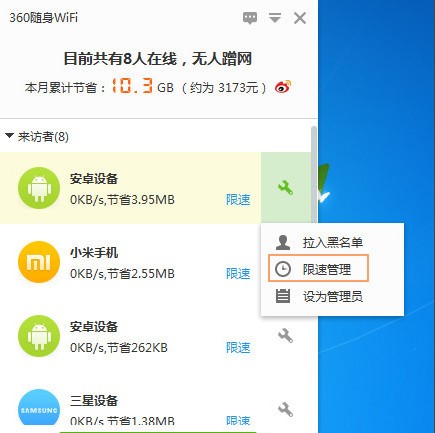
360随身wifi设置网速的操作步骤图2
3.然后设置要限制互联网速度的设备的上传和下载速度
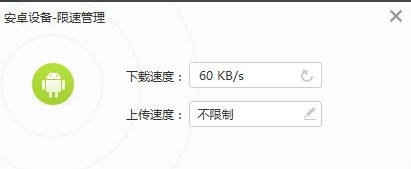
360随身wifi设置网速的操作步骤图3
亲爱的朋友们,在阅读了上面精彩的内容之后,大家都清楚设置360随身wifi的网络速度的步骤!
更新日志:
用户反馈问题修复
360随身WiFi驱动程序 5.3.0.4060 官网版
- 软件性质:国产软件
- 授权方式:免费版
- 软件语言:简体中文
- 软件大小:14171 KB
- 下载次数:13634 次
- 更新时间:2020/7/29 9:56:57
- 运行平台:WinAll...
- 软件描述:360wifi是一款免费、操作极其简单的WiFi共享软件。只需运行360wifi... [立即下载]
相关资讯
相关软件
电脑软件教程排行
- 怎么将网易云音乐缓存转换为MP3文件?
- 比特精灵下载BT种子BT电影教程
- 微软VC运行库合集下载安装教程
- 土豆聊天软件Potato Chat中文设置教程
- 怎么注册Potato Chat?土豆聊天注册账号教程...
- 浮云音频降噪软件对MP3降噪处理教程
- 英雄联盟官方助手登陆失败问题解决方法
- 蜜蜂剪辑添加视频特效教程
- 比特彗星下载BT种子电影教程
- 好图看看安装与卸载
最新电脑软件教程
- 宅男宅女播放器特点介绍及安装教程
- 射手影音播放器功能介绍及详细安装教程
- 惠惠购物助手Chrome插件安装的方法详细介绍...
- 花生壳远程控制软件一款非常实用网络工具软...
- 百度商桥最新版功能详细介绍及安装教程
- NetTraffic专业的网络流量监控软件功能介绍...
- 360杀毒离线升级包安装说明及使用教程
- 迅雷资源助手TSearch安装方法
- 小白QQ家园辅助使用教程
- 腾讯手机管家安装使用技巧
软件教程分类
更多常用电脑软件
更多同类软件专题












